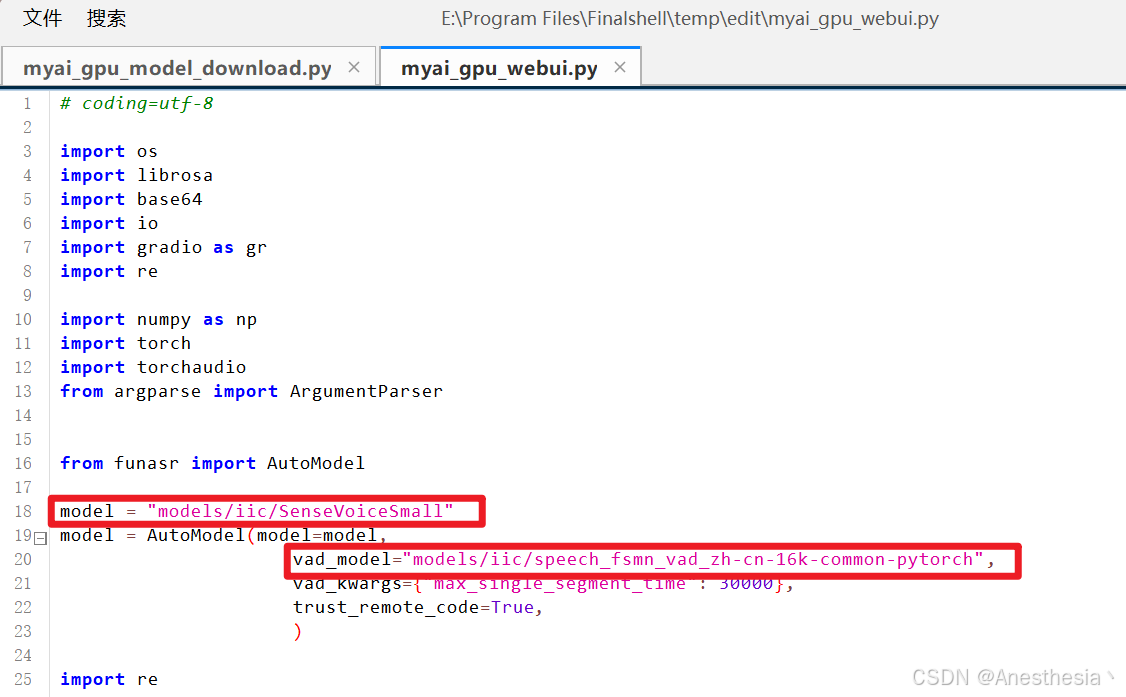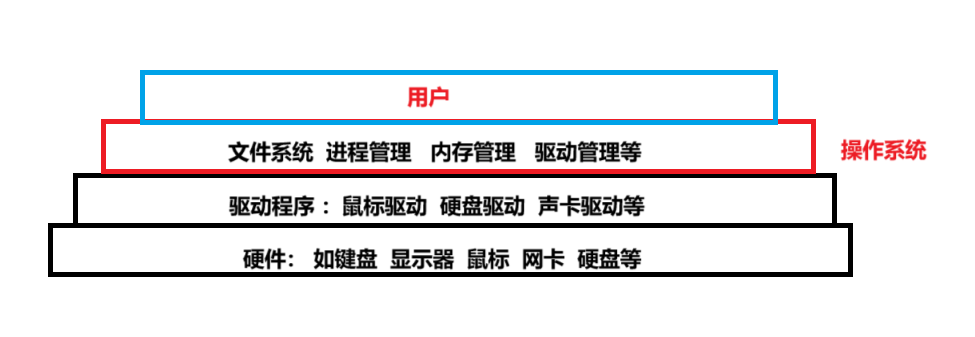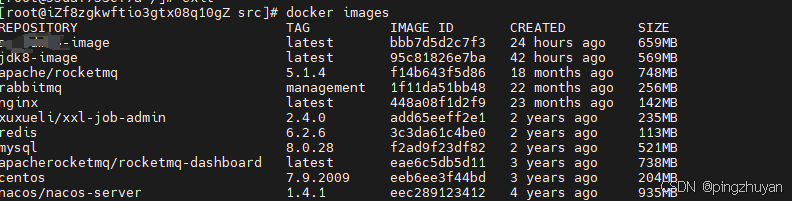macOS 10.13.1 High Sierra黑苹果安装指南
本文还有配套的精品资源,点击获取 
简介:本文介绍了一个名为“macOS 10.13.1”的黑苹果系统安装包,该安装包允许用户在非苹果品牌的PC上安装苹果的操作系统macOS High Sierra。High Sierra版本于2017年发布,主要提升了系统性能,强化了文件系统、图形处理和虚拟现实等功能。文章包含了在非苹果硬件上安装macOS所需的技术细节,如BIOS/UEFI设置、驱动程序安装和可能的DOS工具使用。此外,提供的无线网卡驱动程序“RTLWlanU_MacOS10.9_MacOS10.13_Driver_1830.20.b12_1827.4.b28_UI_5.0.6.b8”表明了对特定硬件兼容性的支持。安装者需要对操作系统兼容性、驱动程序管理、硬件配置和系统调试等领域具备一定的知识。 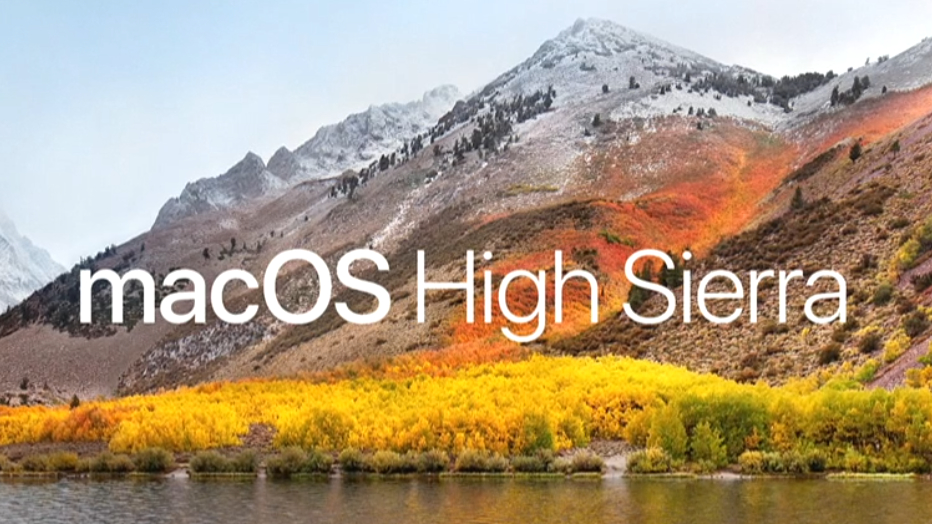
1. macOS 10.13.1 High Sierra版本特性
Apple公司在2017年推出的macOS 10.13.1 High Sierra版本,作为macOS历史上的一次重要更新,引入了多项改进和新特性,它不仅加强了安全性,也提供了更强大的功能以提升用户体验。这一章节将带您深入了解High Sierra的亮点特性,包括其文件系统优化、图形性能提升和强化的隐私保护机制等方面。我们将深入探讨这些特性的背景,以及它们如何影响用户的日常使用和工作流程。为了更好地理解这些变化,我们也将简要回顾High Sierra之前版本的核心特性,帮助读者搭建起新旧版本之间的知识桥梁。
graph TD
A[High Sierra版本特性] --> B[文件系统优化]
A --> C[图形性能提升]
A --> D[隐私保护强化]
B --> E[APFS文件系统介绍]
C --> F[高性能图形卡支持]
D --> G[增强的数据安全措施]
- 文件系统优化 :High Sierra引入了新的Apple File System (APFS),相较于HFS+,APFS提供了更快的文件操作、更高的效率以及改进的数据保护和空间管理。
- 图形性能提升 :本版本新增对高性能图形卡的支持,如AMD Radeon Pro Vega,并通过Metal 2图形技术增强了游戏和专业应用的性能。
- 隐私保护强化 :Apple增强了用户隐私保护,通过改进Safari的防止跟踪功能和更严格的隐私设置,用户可以更细致地控制自己的个人信息。
通过本章的学习,您将能够掌握High Sierra的核心更新内容,并在之后的章节中了解如何在非苹果硬件上安装和优化这一操作系统。
2. 非官方操作系统安装(黑苹果)
2.1 黑苹果的定义和背景
2.1.1 黑苹果的概念与意义
黑苹果,从字面上理解,是指在非苹果硬件上安装苹果操作系统(macOS)的过程。这一术语通常用于区别于官方提供的Mac计算机上预装的macOS,后者通常被称为“白苹果”。黑苹果并非由苹果公司授权,其法律地位略显模糊,但它的存在却满足了许多技术爱好者对于高性能硬件与macOS兼容性的需求。
黑苹果的安装方式,意味着能够在普通的PC硬件上运行macOS,这对于那些希望体验苹果系统但又受限于硬件成本或对特定硬件有特殊要求的用户来说,是一条可行的道路。尽管这种方式可能面临驱动支持不足、系统稳定性问题以及与苹果官方售后不兼容等问题,但对于追求极致性价比和定制化体验的用户,黑苹果提供了极大的便利。
2.1.2 安装黑苹果的法律和道德考量
在开始黑苹果的安装之旅之前,我们必须对安装过程中的法律和道德问题有所了解。根据苹果公司的最终用户许可协议(EULA),用户被禁止在非苹果制造的计算机上安装macOS。这意味着任何尝试安装黑苹果的行为都可能违反苹果公司的条款。因此,如果出现任何问题,用户无法从苹果公司获得官方支持或保修服务。
道德上,虽然黑苹果可能为用户带来某些便利,但这种便利建立在绕过苹果公司软件授权协议的基础上。在决定安装黑苹果之前,用户应权衡自身的价值观和对风险的承担能力。
2.2 安装前的准备工作
2.2.1 需要的硬件配置要求
要安装黑苹果,首先必须了解需要哪些硬件配置。非苹果硬件上的macOS安装不是一项简单的任务,因为苹果的硬件和软件深度整合,很多特定的硬件特性是为macOS设计的。不过,随着技术的发展,一些通用硬件组件现在能够被macOS支持。
理想的硬件配置通常包括Intel或AMD的CPU、NVIDIA或AMD显卡(尽管NVIDIA显卡的驱动支持在黑苹果中较为困难)、至少8GB的RAM、至少128GB的SSD存储空间。此外,兼容的USB控制器、网络适配器等都是必须的。由于BIOS/UEFI的设置对安装过程影响很大,因此需要一个支持UEFI启动的主板。
2.2.2 必备的软件工具和环境
安装黑苹果需要一系列的软件工具来引导安装过程和配置系统。首先需要准备一张空白的启动U盘,用作安装介质。接下来,需要安装一些辅助软件,如 Clover Configurator、Multibeast 或 OpenCore等,它们可以帮助用户在安装过程中设置和调整BIOS/UEFI,以及安装必要的驱动程序和启动加载项。
此外,还建议准备一个Windows环境,因为在某些环节可能需要借助Windows系统下的工具进行文件的编辑。当然,一个MacOS系统或虚拟机中的macOS镜像文件也是必不可少的。
2.3 非官方安装流程详解
2.3.1 安装介质的制作与准备
在开始安装黑苹果之前,制作一个启动U盘是首要的步骤。这一步骤可以通过使用终端命令或者第三方软件(如 ApplePi-Baker、Etcher等)来完成。以使用终端命令为例,首先需要下载macOS的安装文件(.app),然后提取安装文件中的内容到一个可启动的U盘。
这里提供一个示例命令,用于将下载的安装程序转换为可启动的U盘:
sudo /Applications/Install macOS High Sierra.app/Contents/Resources/createinstallmedia --volume /Volumes/InstallMedia --applicationpath /Applications/Install macOS High Sierra.app --nointeraction
制作好启动U盘后,确保它可以在BIOS/UEFI设置中以UEFI模式启动。
2.3.2 安装步骤的详细指南
在启动U盘制作完成后,接下来是安装过程。首先,需要进入BIOS/UEFI设置,并确保以UEFI模式而非传统的Legacy模式启动。在这个阶段,可能需要禁用一些安全启动(Secure Boot)的选项,同时调整硬盘的启动顺序,使得U盘成为首选启动设备。
一旦系统从U盘启动,就可以按照屏幕上的指示进行安装。通常,安装过程中会遇到无法识别硬件的情况,这需要在安装过程中或者安装完成后,通过Clover或OpenCore等引导加载器中的配置文件来手动添加相应的硬件支持。
安装完成后,重启系统,此时需要插入已经制作好的引导U盘,并在启动时选择从U盘启动。选择进入Clover或OpenCore,再选择安装好的macOS进行启动。此时,如果一切顺利,系统将加载并启动到macOS桌面。
请注意,上述过程虽然已经尽量简化,但实际操作中可能会遇到各种问题,需要根据具体情况调整。
flowchart LR
A[进入BIOS/UEFI设置] --> B[禁用安全启动]
B --> C[调整启动顺序]
C --> D[从U盘启动安装程序]
D --> E[开始安装macOS]
E --> F[重启系统]
F --> G[使用引导U盘进入Clover/OpenCore]
G --> H[选择安装好的macOS系统启动]
H --> I[进入macOS桌面]
在安装过程中,若出现硬件无法识别或系统无法启动等问题,通常需要使用Clover或OpenCore的配置工具进行详细设置。这些工具可以帮助用户修改系统配置文件,从而在非苹果硬件上模拟苹果的硬件环境,让macOS能够正常运行。
3. macOS在非苹果硬件上的安装过程
随着macOS的普及,越来越多的用户希望在非苹果硬件上安装这个操作系统,体验其强大的功能和优雅的设计。这一章节将深入探讨在非苹果硬件上安装macOS的过程,其中包括BIOS/UEFI的设置与调整,以及硬件兼容性问题的解决方案。
3.1 BIOS/UEFI的设置与调整
3.1.1 BIOS/UEFI设置的重要性
BIOS(基本输入输出系统)和UEFI(统一可扩展固件接口)是计算机启动过程中不可或缺的组件,它们负责初始化硬件并在操作系统加载前设置必要的环境。对于在非苹果硬件上安装macOS来说,正确的BIOS/UEFI设置尤为关键,因为这影响到计算机能否正确启动以及硬件能否被操作系统正确识别。
3.1.2 适用于黑苹果的BIOS/UEFI配置
通常情况下,以下BIOS/UEFI设置对于macOS安装至关重要:
- 启用AHCI模式以获得更好的SATA性能。
- 禁用安全启动(Secure Boot),因为macOS没有经过微软的签名。
- 设置引导顺序,确保从安装介质启动。
- 调整电源管理设置,避免进入休眠或睡眠模式。
对于特定的主板,可能会有更多特定的设置,如关闭某些主板特有的硬件加速功能等。在进行这些设置时,需要对主板的具体型号及其BIOS/UEFI界面非常熟悉。
3.2 硬件兼容性问题及解决方案
3.2.1 常见硬件不兼容问题分析
在非苹果硬件上安装macOS时,最常见的兼容性问题包括显卡、声卡、网络适配器、以及特定外设(如触摸板或特定型号的USB设备)无法正常工作。这些问题往往源于硬件制造商没有为macOS提供驱动程序,或者驱动程序的固件接口与macOS的预期不符。
3.2.2 兼容性问题的排查与解决技巧
当遇到硬件兼容性问题时,用户可以采取以下步骤进行排查和解决:
- 检查硬件规格,确认其在macOS下是否有官方支持。
- 查阅社区论坛和资源,例如OSx86项目,查找其他用户的解决方案和经验分享。
- 通过Clover或OpenCore等引导加载程序来注入适当的驱动程序,帮助系统识别硬件。
- 为特定硬件寻找替代品,这些替代品可能具有更好的macOS兼容性。
- 使用DSDT(Differentiated System Description Table)编辑器,调整BIOS/UEFI固件中的硬件描述,使之与macOS兼容。
3.3 代码块:BIOS设置调整示例
下面是一个使用 efibootmgr 命令调整UEFI引导项的示例代码。此命令在某些情况下可以用来设置特定的引导设备和优先级,例如在安装过程中选择从USB引导。这需要在安装过程中具有一定的Linux知识。
# 查看当前的UEFI启动项
efibootmgr -v
# 创建一个新的启动项,通常命名为 "bootmgfw.efi"
efibootmgr -c -d /dev/sda -p X -l "EFIootootmgfw.efi" -L "Mac OS X Bootloader"
# 将新创建的启动项设置为默认引导项
efibootmgr -o XXXX,YYYY
# 其中 XXXX 是当前设置为默认的启动项编号,YYYY 是新创建的启动项编号
在上述代码中, efibootmgr 是一个常用的用于管理UEFI启动项的命令行工具。参数 -c 用于创建新的启动项, -d 指定了含有UEFI启动分区的磁盘, -p 是分区号, -l 指定了要加载的文件路径, -L 是启动项的名称。最后, -o 用于设置默认的启动项编号。务必注意,每个系统可能都有不同的参数要求和路径,运行此命令前请仔细确认并备份当前的UEFI配置。
在处理硬件兼容性问题时,代码块、表格和流程图可以有效地展示具体的操作步骤和配置详情。例如,以下是一个表格,展示了常见硬件组件与macOS兼容性的关系:
| 硬件组件 | 兼容性 | 解决方案 | |---------|--------|----------| | 显卡 | 部分兼容 | 查找第三方驱动或替代显卡 | | 声卡 | 依赖型号 | 使用适合的ACPI补丁 | | 网络适配器 | 需要注入驱动 | 使用Bootloader中的驱动注入功能 | | 触摸板 | 常见兼容问题 | 使用特定的Bootloader配置或外接鼠标 |
在探索兼容性问题解决方案时,一个典型的流程图可以表示驱动安装的过程,例如:
graph LR
A[开始] --> B{硬件兼容性检查}
B -->|兼容| C[寻找驱动程序]
B -->|不兼容| D[注入第三方驱动]
C --> E[安装驱动程序]
D --> E
E --> F{测试硬件功能}
F -->|功能正常| G[结束]
F -->|功能异常| H[排查问题并修复]
H --> F
在该流程图中,从开始到结束描述了在发现硬件不兼容时,需要寻找并注入第三方驱动,然后进行安装和测试的过程。这个过程可能会反复进行,直到所有硬件功能正常。
通过详细分析代码块、表格、和流程图,我们可以更深入地了解如何在非苹果硬件上安装macOS,并解决可能出现的问题。这些工具和方法能帮助IT专业人员对整个安装和配置过程有更全面的掌握。
4. 驱动程序安装和配置
驱动程序是操作系统与硬件设备之间的桥梁,它们允许操作系统控制硬件,并确保硬件能够按照预期工作。在非官方的macOS安装中,尤其是在黑苹果的安装过程中,正确的驱动程序安装尤为重要。这不仅能够确保硬件设备的正常工作,还能提升系统的整体性能和稳定性。
4.1 驱动程序的种类和功能
4.1.1 驱动程序对系统性能的影响
驱动程序的质量直接影响系统与硬件设备之间的交互效率。若驱动程序设计良好,则可以充分发挥硬件的性能潜力,相反,如果驱动程序存在缺陷或不兼容的问题,那么即使硬件配置再高,也可能导致系统不稳定,性能无法得到充分发挥。
例如,一个优化良好的显卡驱动可以加速图形处理任务,提供更好的视频播放质量以及更流畅的游戏体验。而音频驱动的优化则可以确保高质量的音频输出,为用户带来更好的听觉体验。
4.1.2 必须安装的驱动程序列表
在安装macOS在非苹果硬件上时,以下几种驱动程序是必须要安装的:
- 显卡驱动:确保图形界面的正常显示,视频播放和图形处理任务的性能。
- 声卡驱动:保证音频输出和输入的正常功能。
- 网络适配器驱动:包括无线和有线网络,确保系统的网络连接。
- 存储控制器驱动:特别是SATA和NVMe驱动,用于硬盘和其他存储设备的数据传输。
- USB和Thunderbolt驱动:为外部设备提供数据传输支持。
- 芯片组驱动:包括CPU和主板相关的驱动程序,是系统稳定运行的基础。
4.2 驱动程序安装的步骤与技巧
4.2.1 安装驱动程序的通用流程
安装驱动程序的基本流程通常包括以下几个步骤:
- 下载驱动程序 :从硬件制造商的官方网站或第三方社区论坛下载对应硬件的最新驱动程序。例如,对于NVIDIA的显卡,可以从NVIDIA的官方网站下载最新的macOS驱动程序。
-
查看硬件兼容性 :在安装前检查下载的驱动程序是否支持你当前的硬件配置。如果驱动程序不支持,安装过程中可能会出现兼容性错误,导致驱动程序无法安装或系统不稳定。
-
安装驱动程序 :通常情况下,驱动程序以
.pkg或.mpkg为后缀的安装包形式存在。双击安装包后按照指示完成安装。 -
配置驱动程序 :安装完毕后,通常需要重启系统,并在系统偏好设置中进行一些基本配置,以确保驱动程序正常工作。
4.2.2 针对特定硬件的驱动安装指南
以下是针对不同硬件设备安装驱动程序的详细指南:
显卡驱动
以安装NVIDIA显卡驱动为例:
-
备份系统 :在安装显卡驱动之前,备份系统是一个明智的选择,以防驱动程序安装失败导致系统不稳定。
-
禁用系统自带驱动 :在安装第三方驱动之前,通常需要先禁用系统自带的显卡驱动。可以通过系统偏好设置中的显卡控制面板来禁用。
-
安装驱动程序 :运行下载的NVIDIA驱动安装程序,并按照提示进行安装。
-
重启系统 :安装完成后重启系统,新驱动将会被系统加载。
-
验证安装 :检查系统信息中的显卡信息,确认驱动是否安装成功。
声卡驱动
声卡驱动的安装一般较为直接:
-
下载并安装声卡驱动 :从声卡制造商网站下载对应型号的驱动程序,并运行安装。
-
配置音频输入输出 :安装完成后,进入系统偏好设置中的“声音”面板,设置音频输入输出设备。
-
测试音频功能 :使用音频播放和录音工具测试声卡功能是否正常。
网络适配器驱动
安装网络适配器驱动,特别是无线网卡驱动,可以按照以下步骤:
-
确定无线网卡型号 :使用如
networksetup -listallhardwareports命令确定你的无线网卡型号。 -
下载并安装驱动 :根据型号下载并运行相应驱动安装包。
-
连接无线网络 :重启系统后,打开“网络”偏好设置,搜索并连接到无线网络。
请注意,安装驱动程序的准确步骤可能因硬件和驱动程序版本的不同而有所变化。建议仔细阅读每个驱动程序的官方安装指南,以获取最准确的安装步骤。同时,如果遇到安装问题,可以查阅相关的技术论坛,那里通常有丰富的资源和经验分享。
5. 系统兼容性
5.1 兼容性问题概述
5.1.1 系统兼容性的定义和重要性
系统兼容性是指一个操作系统能够在特定的硬件和软件环境下正常运行的能力。对于非苹果硬件上安装的macOS,系统兼容性尤为关键。如果操作系统与硬件不兼容,可能会导致设备无法启动、驱动程序无法正确工作、性能表现低下甚至系统崩溃。因此,了解和解决兼容性问题对于成功安装和使用黑苹果至关重要。
5.1.2 常见兼容性问题案例分析
在黑苹果社区中,常见的兼容性问题包括网络卡无法启动、声卡无声、显卡不支持或睡眠功能失效等。这些问题往往是由于硬件特定的固件或驱动程序未被macOS支持所致。例如,许多Intel的无线网卡在macOS中就没有原生支持,需要第三方的驱动程序才能工作。又如,NVIDIA的显卡在新版本的macOS中因为缺少驱动支持而无法充分发挥性能。
5.2 提升系统兼容性的策略
5.2.1 软件兼容性解决方案
为了提升软件兼容性,可以使用如DSDT(Differentiated System Description Table)编辑和注入技术,修改BIOS/UEFI中的设置,以让macOS更好地识别和管理硬件。另一个有效的解决方案是安装特定的驱动程序或内核扩展,这些通常来自于社区开发者制作的Clover或OpenCore等引导加载器的附加插件。这些插件能够模拟苹果硬件,使非苹果硬件能够被macOS正确识别和使用。
5.2.2 硬件兼容性优化技巧
硬件兼容性优化技巧包括升级BIOS/UEFI到最新版本、更换硬件组件(例如使用Atheros网卡代替不支持的Intel网卡)、选择支持度高的硬件品牌和型号。某些硬件组件,比如AMD的CPU和显卡,通常有较好的macOS兼容性。此外,还可以通过在安装过程中使用特定的引导参数(boot-args)来解决特定问题,例如添加 cpus=1 来禁用多核心支持,解决启动时的崩溃问题。
示例代码块和分析
以一个针对AMD处理器安装黑苹果的引导参数示例为例:
cpus=1 hpet=disable ig-platform-id=16390000
-
cpus=1:限制CPU核心数至单核心,解决某些AMD CPU的兼容性问题。 -
hpet=disable:禁用高精度事件定时器(HPET),有时能解决启动循环问题。 -
ig-platform-id=16390000:指定Intel图形平台ID,适用于安装了非原生Intel GPU的AMD平台。
这些参数可以帮助系统避开那些导致启动失败的兼容性障碍。
表格展示
下面是一个展示不同AMD CPU型号在黑苹果安装中的兼容性参考表:
| CPU型号 | 兼容性评分 | 注意事项 | |---------|------------|----------| | AMD Ryzen 5 2600 | 8/10 | 核心限制可能需要,建议最新BIOS | | AMD Ryzen 7 2700X | 9/10 | 大多数情况下无需核心限制 | | AMD Ryzen Threadripper 1950X | 7/10 | 推荐搭配特定主板和BIOS版本 |
优化流程图展示
借助mermaid流程图可以展示针对硬件兼容性问题的诊断和优化流程:
graph TD;
A[检测硬件] --> B{硬件兼容性};
B -- 是 --> C[继续安装macOS];
B -- 否 --> D[检查是否有替代硬件];
D -- 是 --> E[更换硬件并重新检测];
D -- 否 --> F[查找替代驱动或软件解决方案];
F --> G[应用解决方案并重新检测];
G -- 通过 --> C;
G -- 未通过 --> H[考虑更换硬件或放弃安装];
通过上述章节的详细分析和展示,我们可以看到,系统兼容性问题在非官方macOS安装中是需要特别关注和解决的问题。通过软件和硬件的策略优化,绝大多数问题都可以得到有效的解决或缓解。
6. 硬件配置和系统调试
在成功安装了macOS到非苹果硬件上之后,系统性能的优化和调试是至关重要的步骤。这一章节将深入探讨硬件配置的优化策略以及系统调试和性能调优的方法,以确保用户能够获得最佳的使用体验。
6.1 硬件配置的优化策略
为了确保macOS在非官方硬件上运行流畅,合理的硬件配置和优化是不可或缺的。优化策略将帮助用户最大化地利用现有硬件资源,并解决可能出现的性能瓶颈。
6.1.1 如何进行硬件升级以提升性能
在进行硬件升级之前,首先应该评估当前系统的瓶颈所在。根据不同的使用需求,以下是几个常见硬件升级方向:
-
增加内存(RAM) :对于需要处理大量数据的应用,如图像处理和视频编辑,足够的内存是至关重要的。建议升级至至少16GB以上,以获得更流畅的使用体验。
-
升级固态硬盘(SSD) :传统的机械硬盘(HDD)由于其读写速度慢,会直接影响到系统的响应速度。使用SSD可以大幅提高系统启动速度及应用加载速度。
-
更换更强的显卡 :对于经常使用图形密集型应用的用户,更换一块支持OpenCL或CUDA的高性能显卡将显著提升图形处理性能。
-
升级CPU :如果你的主板支持,升级至更高级别的CPU可以带来显著的性能提升。但在升级CPU时,需要注意与现有散热系统和主板兼容性的问题。
6.1.2 优化硬件配置的实际操作
一旦确定了需要升级的硬件部分,接下来是实际的操作步骤:
-
选择合适的硬件规格 :在购买新硬件之前,确保新硬件与现有系统其他部分兼容。可以参考主板手册或使用在线兼容性检查工具。
-
替换硬件组件 :在关闭电源和拔掉所有连接后,打开机箱,找到需要更换的硬件,并按照相应的步骤进行替换。在更换显卡和CPU时,务必小心操作,以免损坏硬件。
-
更新BIOS/UEFI固件 :在硬件升级后,通常需要更新BIOS/UEFI固件来确保新硬件得到正确的支持和最佳性能。
-
安装驱动程序和软件 :安装新硬件的驱动程序,确保新硬件可以与macOS系统良好协同工作。
6.2 系统调试与性能调优
硬件的物理升级只是提升系统性能的一个方面,而通过软件层面的调试与优化,同样可以提高系统的整体表现。
6.2.1 使用系统工具进行性能调试
macOS提供了一系列内建工具来帮助用户监控和优化系统性能,包括但不限于:
-
活动监视器 :可以实时查看CPU、内存、磁盘和网络活动情况,快速识别出资源消耗高的应用程序。
-
系统信息 :详细列出硬件配置及软件版本信息,帮助用户了解系统状况。
-
终端命令 :比如
top、iotop、vmstat等,这些命令行工具提供了更深入的系统性能数据。
6.2.2 系统调优的高级技巧
在对系统进行高级调优时,可以使用一些额外的技巧和第三方工具:
-
调整虚拟内存设置 :通过调整虚拟内存设置,例如交换文件的大小,可以改善多任务处理时的性能。
-
优化启动项 :减少启动时自动运行的应用数量,可以加快系统启动速度并减少资源占用。
-
使用系统调整脚本 :借助一些社区提供的脚本,如
TinkerTool或OnyX,可以对系统进行深层优化,包括缓存清理、隐私设置优化等。 -
定期维护 :定期执行系统维护任务,如磁盘清理和磁盘权限检查,有助于保持系统稳定性和性能。
-
硬件抽象层(HAL)和固件更新 :对于某些黑苹果安装,手动更新或安装特定的HAL包和固件可以改善硬件检测和性能。
通过综合应用这些硬件配置优化策略和系统调试技巧,用户可以显著提升macOS在非苹果硬件上的表现,从而获得更加流畅的体验。
本文还有配套的精品资源,点击获取 
简介:本文介绍了一个名为“macOS 10.13.1”的黑苹果系统安装包,该安装包允许用户在非苹果品牌的PC上安装苹果的操作系统macOS High Sierra。High Sierra版本于2017年发布,主要提升了系统性能,强化了文件系统、图形处理和虚拟现实等功能。文章包含了在非苹果硬件上安装macOS所需的技术细节,如BIOS/UEFI设置、驱动程序安装和可能的DOS工具使用。此外,提供的无线网卡驱动程序“RTLWlanU_MacOS10.9_MacOS10.13_Driver_1830.20.b12_1827.4.b28_UI_5.0.6.b8”表明了对特定硬件兼容性的支持。安装者需要对操作系统兼容性、驱动程序管理、硬件配置和系统调试等领域具备一定的知识。
本文还有配套的精品资源,点击获取